很多小伙伴都遇到过win7系统没有权限访问工作组计算机的困惑吧,一些朋友看过网上零散的win7系统没有权限访问工作组计算机的处理方法,并没有完完全全明白win7系统没有权限访问工作组计算机是如何解决的,今天小编准备了简单的解决办法,只需要按照1、按下“Win + R”快捷键打开运行窗口,输入“gpedit.msc”并点击确定打开组策略; 2、进入本地组策略编辑器后,在左侧依次展开“计算机配置--Windows设置--安全设置--本地策略--安全策略”,然后在右侧双击打开“网络安全:LAN 管理器身份验证级别”策略;的顺序即可轻松解决,具体的win7系统没有权限访问工作组计算机教程就在下文,一起来看看吧!
方法/步骤:
1、按下“Win + R”快捷键打开运行窗口,输入“gpedit.msc”并点击确定打开组策略;
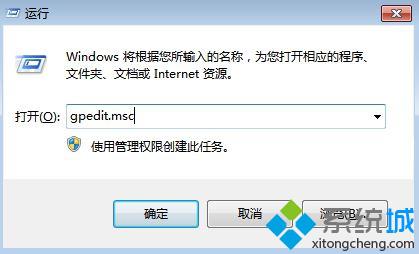
2、进入本地组策略编辑器后,在左侧依次展开“计算机配置--Windows设置--安全设置--本地策略--安全策略”,然后在右侧双击打开“网络安全:LAN 管理器身份验证级别”策略;
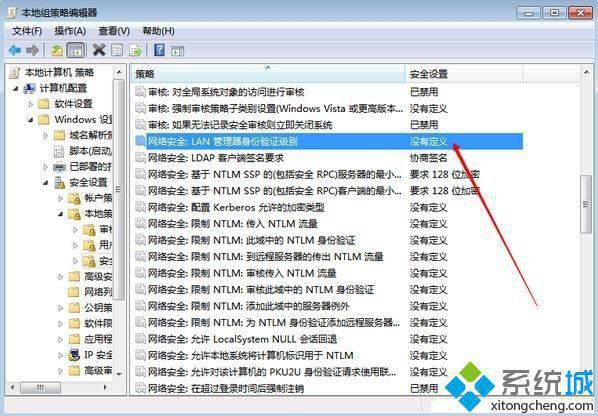
3、将验证级别设置为“发送LM和NTLM 响应(& )”,点击确定;
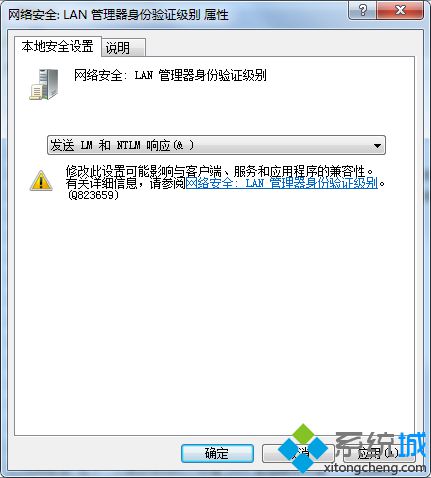
4、点击右下角网络图标,打开网络和共享中心,查看当前网络位置是否为工作网络,不是的话进行修改即可。
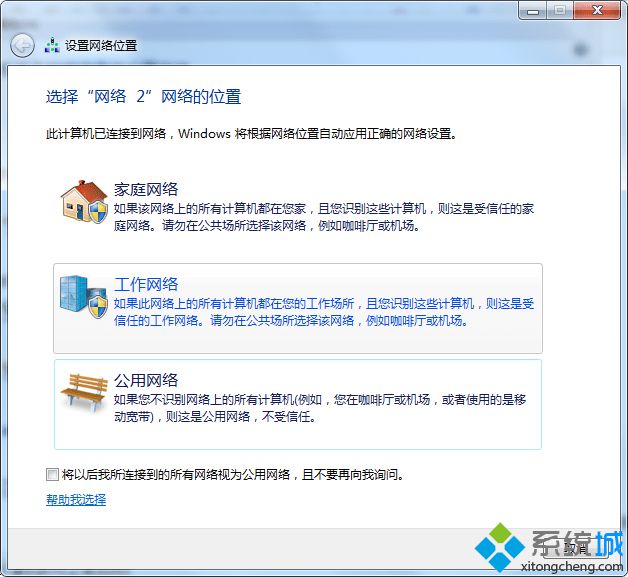
以上就是win7没有权限访问工作组计算机的解决方法的全部内容了,安装上述方法修改“网络安全:LAN 管理器身份验证级别”策略后即可正常访问工作组中的计算机了。





















 357
357











 被折叠的 条评论
为什么被折叠?
被折叠的 条评论
为什么被折叠?








